Kodi (anteriormente conocido como XBMC) es su cine en casa personal. Es un gratis y código abierto (GPL) reproductor multimedia de software y centro de entretenimiento, disponible para la mayoría de los sistemas operativos, incluidos Linux, OSx, Windows, iOS y Android.
Puede usarlo en la televisión con control remoto, ya que admite una interfaz de usuario de 10 pies.
Características de Kodi,
- No solo Media Player, sino que también es el último software de centro de entretenimiento
- Multiplataforma disponible para todos los sistemas operativos
- Reproduce casi todo tipo de videos, música, podcasts y otros archivos de medios digitales desde medios de almacenamiento locales y de red e Internet
- Buena interfaz
Instalar Kodi en Ubuntu 18.04
Hay varias formas de instalar software en Ubuntu. Puede instalar Kodi usando el comando apt-get y el administrador de software de Ubuntu.
Veamos cada método en detalle, pero deberías usar cualquiera.
Instalar usando apt-get
Necesita privilegios de Admin o Sudo para la instalación. Inicie sesión en Ubuntu y abra la terminal presionando CTRL + ALT + T y ejecute los siguientes comandos.
Primero, actualice la lista de fuentes usando el comando ap-get update.
$ sudo apt-get update
Ejecute el siguiente comando para instalar Kodi.
$ sudo apt-get install kodi
APP de Kodi
El equipo de Kodi proporciona PPA para la instalación. Estos repositorios son,
Compilaciones de la versión final: Esta es la versión estable.
(ppa:equipo-xbmc/ppa) – https://launchpad.net/~team-xbmc/+archive/ppa
Betas y candidatos de lanzamiento:
ppa:team-xbmc/unstable – https://launchpad.net/~team-xbmc/+archive/unstable
Compilaciones nocturnas:
ppa:equipo-xbmc/xbmc-noche – https://launchpad.net/~team-xbmc/+archive/xbmc-noche
Vamos a instalar una versión estable. Así que usa los siguientes comandos.
sudo apt-get install software-properties-common
sudo add-apt-repository ppa:team-xbmc/ppa
sudo apt-get update
sudo apt-get install kodi
Actualizar Kodi
Simplemente haga un sistema/paquete general o use los siguientes comandos en la terminal para actualizar la última versión de Kodi.
sudo apt-get update sudo apt-get upgrade
Desinstalar Kodi
Si necesita eliminar y purgar una aplicación y finalmente eliminar/purgar también los archivos de configuración de la aplicación, hágalo utilizando los siguientes comandos:
sudo apt-get update sudo apt-get remove kodi* sudo apt-get purge kodi*
Luego elimine la carpeta de configuración para eliminar toda la configuración y los datos de la biblioteca. Esto no eliminará ningún video ni música, sino solo la configuración y los datos de la biblioteca:
rm -r ~/.kodi/
Instalación usando el software de Ubuntu
Si no se siente cómodo con los comandos, puede usar el software de Ubuntu para la instalación.
Haga clic en Aplicación y abra el software de Ubuntu. Busque Kodi y haga clic en el botón Instalar.
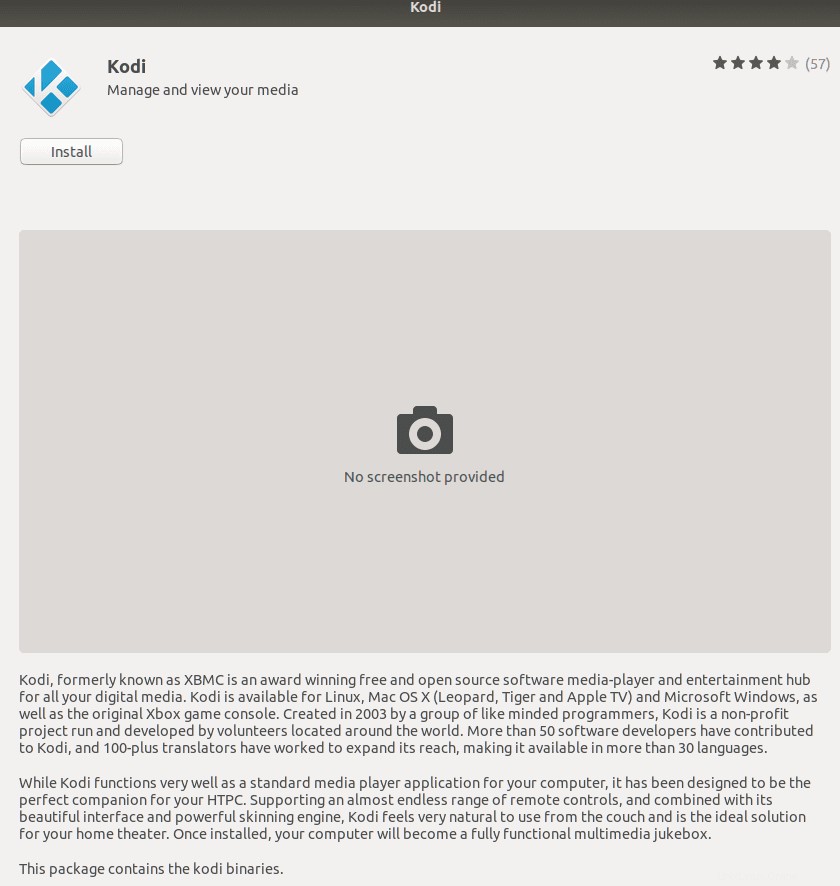
Debería instalarse en algún momento. Puede ver el botón Iniciar y Eliminar en el software de Ubuntu que puede usar para iniciar o eliminar Kodi.
Así es como se ve.
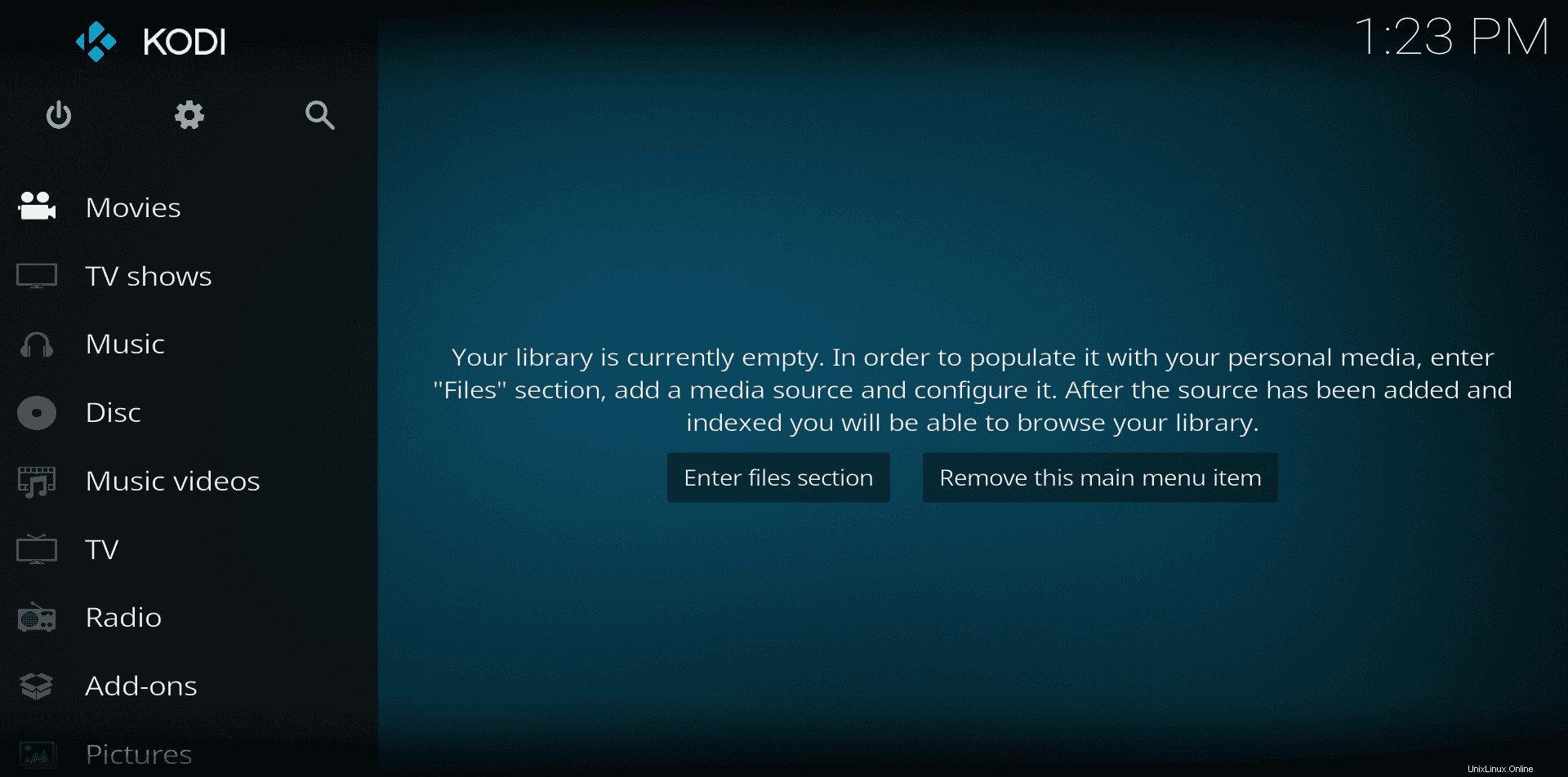
Espero que hayas encontrado útil este artículo. Por favor comparte.